Privatnost je danas najveća briga. Preglednik Tor prioritet je za one korisnike koji žele sačuvati privatnost i žele ostati anonimni na webu. Usmjeravanjem svog prometa putem mreže tor, preglednik Tor štiti vašu privatnost.
Ovaj članak ukratko opisuje sve korake za instalaciju preglednika Tor na Ubuntu i Linux Mint sustav.
Korak 1: Dodajte PPA spremište pokretača tor preglednika
Najnovija inačica preglednika Tor nije izravno dostupna u Ubuntuu i spremištima Linux Mint. Najnovija verzija preglednika Tor može se preuzeti i instalirati na Ubuntu i Linux Mint putem skripte za pokretanje preglednika Tor.
Trebat će nam pokretačka skripta kako bismo osigurali instalaciju preglednika Tor, a za to trebamo dodati PPA spremište:
$ sudo add-apt-repozitorij ppa: micahflee / ppa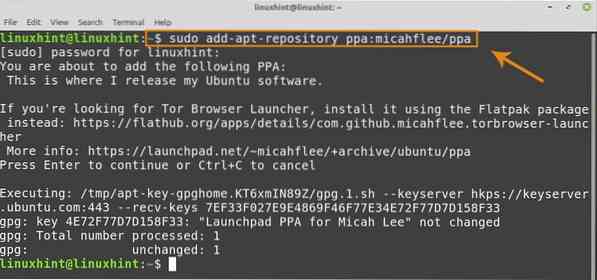
Korak 2: Ažuriranje spremišta
Nakon uspješnog dodavanja PPA-a, sada želite ažurirati svoje spremište:
$ sudo apt ažuriranje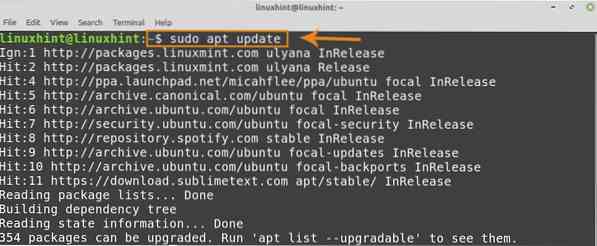
Korak 3: Instalirajte pokretač preglednika Tor
Sada smo spremni instalirati pokretač preglednika Tor iz spremišta:
$ sudo apt instalirajte torbrowser-launcher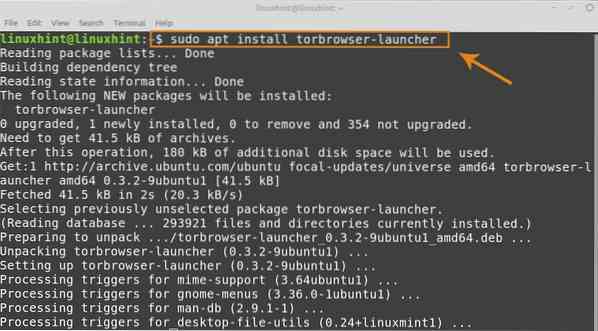
Korak 4: Pokrenite pokretač preglednika Tor
Nakon što se pokretač preglednika Tor preuzme i uspješno instalira, možete upotrijebiti naredbeni redak ili izbornik aplikacije za pokretanje pokretača preglednika Tor.
Da biste pokrenuli pokretač preglednika Tor iz naredbenog retka, pokrenite sljedeću naredbu:
$ torbrowser-launcher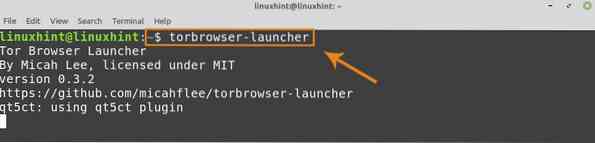
Da biste pokrenuli pokretač preglednika tor iz izbornika programa, kliknite ikonu aplikacije i pretražite “Pokretač preglednika Tor”.
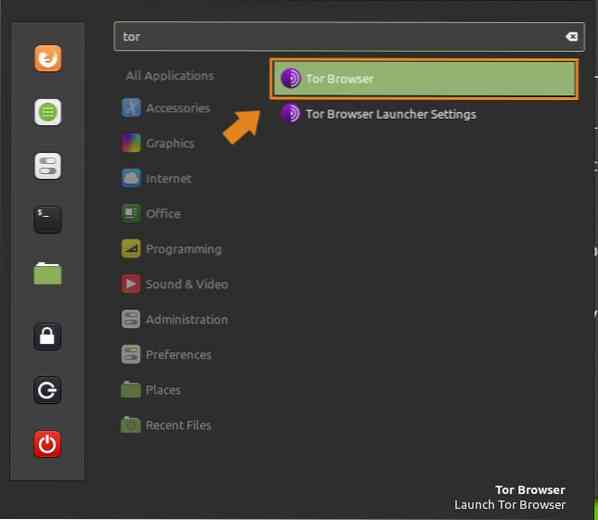
Korak 5: Preuzmite i instalirajte ovisnosti povezane s preglednikom Tor
Da biste preuzeli i instalirali ovisnosti povezane s preglednikom Tor, otvorite pokretač preglednika Tor.
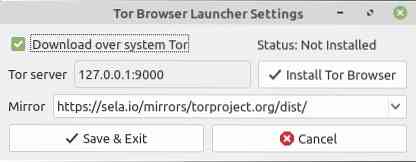
Kliknite "Instaliraj Tor Browser" i on će automatski preuzeti i instalirati sve povezane ovisnosti.
Deinstaliranje preglednika Tor
U bilo kojem trenutku, ako želite deinstalirati preglednik Tor, pokrenite sljedeću naredbu da biste to učinili:
$ sudo apt ukloni torbrowser-launcher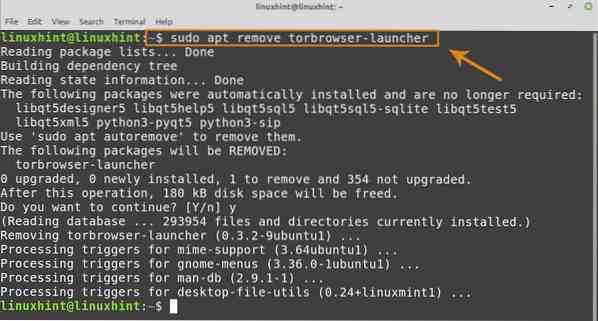
Gore navedena naredba uspješno će deinstalirati preglednik Tor.
Zaključak
Ovaj je članak ukratko objasnio kako instalirati preglednik Tor na Ubuntu 20.04 i Linux Mint 20. Koristili smo Linux Mint 20 za pripremu ovog vodiča i izvršavanje naredbi.
 Phenquestions
Phenquestions


